Word 2016: archivo de documento protegido por contraseña

Proteja con contraseña su documento de Microsoft Word 2016. Puede evitar que las personas vean o editen documentos a menos que tengan una contraseña con estos pasos.
Versión de Windows - Opción 1
- Con el documento que desea proteger con contraseña abierto, seleccione "expediente">"información".
- Seleccione el "Proteger documento"opción (icono con candado).
- Elige "Cifrar con contraseña".
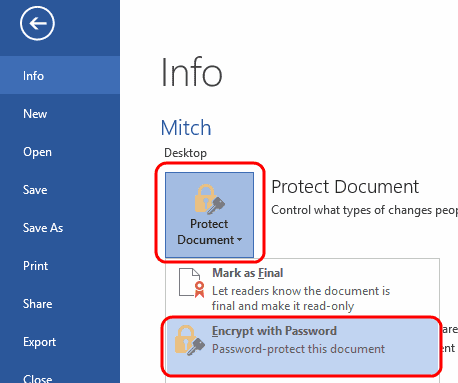
- Escriba la contraseña que desea usar, luego seleccione "bueno".
- Vuelva a escribir su contraseña, luego seleccione "bueno".
Guarde el archivo en formato .docx. Entonces estará protegido por contraseña.
Versión de Windows - Opción 2
- Seleccione el "Guardar"En la esquina superior izquierda (disco). Si ya ha guardado el archivo, deberá seleccionar"expediente">"Guardar como ..."
- Seleccione "surf".
- Seleccione el "instrumentos"En la esquina inferior derecha de la ventana y seleccione"Opciones generales ..."
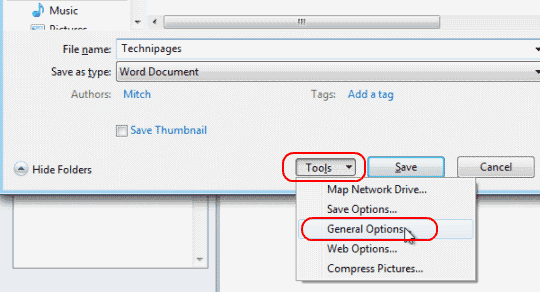
- Ingrese un "Contraseña para abrir"o"Contraseña a cambiar", o ambos. Seleccione"bueno"cuando haya terminado.

- Vuelva a escribir la contraseña cuando se le solicite. Seleccione "bueno".

- elige "Guardar", y ya está.
Mac OS
- Con el documento que desea proteger con contraseña abierto, seleccione "instrumentos">"Proteger documento ...".
- Establezca una contraseña en los campos deseados. Puede proteger el documento de la apertura y / o modificación.

Preguntas frecuentes
¿Cómo elimino la contraseña del archivo?
Word 2016: cómo configurar el fondo de pantallaAbra el archivo, escriba la contraseña requerida, luego vaya a "expediente">"información">"Proteger documento">"Cifrar con contraseña", Simplemente elimine la contraseña y haga clic en"bueno". Asegúrese de guardar el archivo y no le pedirá una contraseña la próxima vez que lo abra.
Mi sistema de correo electrónico no me permite enviar este archivo. Que hago
Intente comprimir el archivo usando Winzip o WinRAR, luego envíe el archivo comprimido por correo electrónico.
He configurado el cifrado, pero cuando vuelvo a abrir el documento, no se me solicita una contraseña. ¿Por qué?
Outlook 2016: exporta todos los contactos a archivos vCardProbablemente haya guardado el archivo en un formato que admita cifrado, como el formato de texto enriquecido (RTF). Guarde el archivo como "Documento de Word (* .docx)".
